-
小编告诉你bios之家如何设置
- 2017-09-06 23:55:55 来源:windows10系统之家 作者:爱win10
bios之家设置,为了从光盘启动,进行系统重装,小编把bios之家设置的经验分享给大家,希望能够帮助到有需要的人们。
进入设置bios,借助于设置bios来实现重装系统的操作,是很多人的一贯做法,小编也是过来人,对这方面还有点经验,分享给大家,帮助更多有需要的小伙伴。
bios之家如何设置操作图文
开机按住Del键,进入BIOS设置,选择“Advanced BIOS Features”
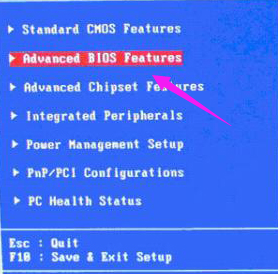
之家设置界面1
选择:Hard Disk Boot Priority(硬盘启动优先级)
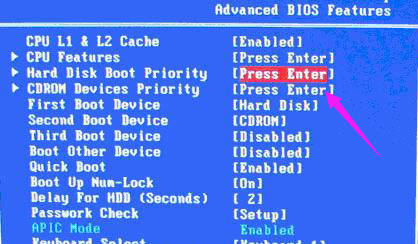
之家设置界面2
使用小键盘上的(+、-)来选择移动设备,将U盘移动到最上面,按ESC键退出。
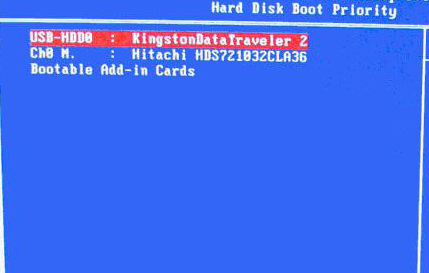
之家设置界面3
选择第一启动设备(First Boot Device),选择“Hard Disk”启动电脑
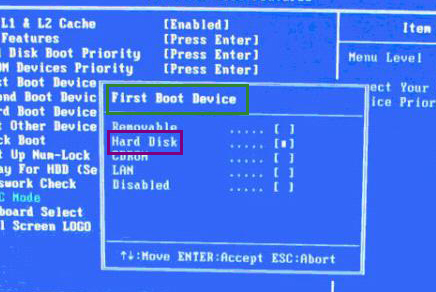
之家设置界面4
以上就是bios之家如何设置的操作教程了,你学会了吗?对哪里还有疑问的,可以在“小白系统一键重装”找到小编哦。
上一篇:U盘数据恢复大师注册码最新下载
下一篇:小编告诉你用U盘怎么装系统
猜您喜欢
- U盘插电脑没反应怎么办,小编告诉你解..2017-11-03
- 低级格式化,小编告诉你硬盘如何进行低..2018-08-25
- 笔者教你华硕主板bios设置u盘启动教程..2019-03-01
- 小编告诉你华硕主板bios设置图解..2017-09-25
- u盘打不开了怎么修复2017-03-02
- 小编告诉你全能U盘修复工具推荐..2018-10-09
相关推荐
- 图文详解uefi黑苹果安装教程.. 2017-06-14
- u盘里东西删不掉,小编告诉你u盘文件删.. 2018-04-12
- windows10系统之家下载U盘安装的教程.. 2022-03-24
- usb启动,小编告诉你如何制作usb启动盘.. 2018-01-25
- 教你台式机用u盘装系统 2020-07-07
- 小编告诉你怎么进bios 2017-09-06





 魔法猪一健重装系统win10
魔法猪一健重装系统win10
 装机吧重装系统win10
装机吧重装系统win10
 系统之家一键重装
系统之家一键重装
 小白重装win10
小白重装win10
 趴趴猪网络收音机 v1.4免安装版
趴趴猪网络收音机 v1.4免安装版 系统之家Ghost Windows XP SP3 中文版 v1906
系统之家Ghost Windows XP SP3 中文版 v1906 小白系统 ghost Win8.1 64位纯净版201509
小白系统 ghost Win8.1 64位纯净版201509 萝卜家园win10系统下载64位专业版v201705
萝卜家园win10系统下载64位专业版v201705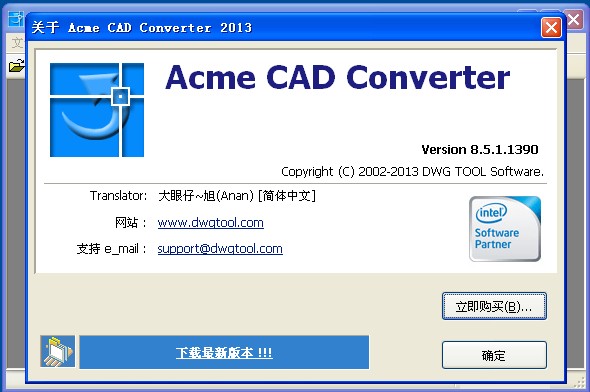 Acme CAD Converter 2013 v8.5.1破解版(内附注册码)
Acme CAD Converter 2013 v8.5.1破解版(内附注册码) Opera浏览器 V12.00 snapshot 1191
Opera浏览器 V12.00 snapshot 1191 雨林木风Ghos
雨林木风Ghos A-PDF Waterm
A-PDF Waterm 新萝卜家园gh
新萝卜家园gh 系统之家ghos
系统之家ghos 火狐浏览器(F
火狐浏览器(F 萝卜家园Ghos
萝卜家园Ghos 系统之家Win1
系统之家Win1 谷歌浏览器(G
谷歌浏览器(G 萝卜家园 Gho
萝卜家园 Gho My Watermark
My Watermark 中国网络电视
中国网络电视 2291游戏浏览
2291游戏浏览 粤公网安备 44130202001061号
粤公网安备 44130202001061号